Trong thế giới bận rộn ngày nay, việc tìm kiếm một công cụ năng suất phù hợp có thể là một thử thách. Tôi đã thử qua rất nhiều ứng dụng trong những năm qua—một số quá phức tạp, một số quá cơ bản, và một vài ứng dụng không thực sự “ăn khớp”. Nhưng Google Keep thì khác, đây là công cụ mà tôi luôn quay trở lại. Nó đơn giản, tải nhanh và đồng bộ hóa mượt mà trên mọi thiết bị. Tôi sử dụng Google Keep mỗi ngày, dù là để lập danh sách mua sắm, lưu ý ý tưởng bài viết hay đặt lời nhắc cho những suy nghĩ bất chợt nảy ra khi đi bộ. Đây là một công cụ tiện lợi, không yêu cầu bảo trì nhiều nhưng lại hoàn thành chính xác nhiệm vụ của mình. Tuy nhiên, đằng sau vẻ đơn giản đó, có một vài tính năng ẩn mà hầu hết người dùng đều bỏ qua. Những công cụ ít được biết đến này đã tạo nên sự khác biệt thực sự trong cách tôi làm việc, và thành thật mà nói, chúng xứng đáng nhận được nhiều sự chú ý hơn.
1. Trích Xuất Văn Bản Từ Hình Ảnh Một Cách Dễ Dàng
Một trong những tính năng hữu ích nhất của Google Keep là khả năng nhận dạng ký tự quang học (OCR) tích hợp, nhưng ít ai nhắc đến nó. Hãy tưởng tượng bạn đã chụp ảnh một công thức nấu ăn viết tay, một tờ rơi in sẵn, hoặc thậm chí là ảnh chụp màn hình máy tính của mình. Thay vì phải gõ lại toàn bộ, bạn có thể để Keep trích xuất văn bản cho bạn chỉ trong vài giây.
Cách thực hiện rất đơn giản:
- Mở ghi chú chứa hình ảnh.
- Chạm vào hình ảnh.
- Nhấn vào biểu tượng menu ba chấm và chọn “Lấy văn bản hình ảnh”.
Keep sẽ quét hình ảnh và kéo tất cả văn bản có thể đọc được vào ghi chú của bạn. Mặc dù không hoàn hảo, nhưng độ chính xác của nó đáng ngạc nhiên. Tôi đã sử dụng tính năng này để số hóa mọi thứ, từ những ghi chú lộn xộn trên bảng trắng đến ảnh chụp màn hình máy tính của mình. Về cơ bản, nó biến điện thoại của bạn thành một máy quét mini chỉ với vài cú chạm.
2. Nhắc Nhở Dựa Trên Vị Trí Thông Minh và Hiệu Quả
Chúng ta thường đặt các lời nhắc dựa trên thời gian, như “Gọi mẹ lúc 4 giờ chiều” hoặc “Gửi tài liệu trước 6 giờ”. Nhưng đôi khi, thời gian không phải là yếu tố kích hoạt – bạn chỉ cần được nhắc nhở khi bạn đang ở một địa điểm cụ thể nào đó. Đó là lúc các lời nhắc dựa trên vị trí phát huy tác dụng. Trong Google Keep, khi bạn thêm lời nhắc, bạn có thể chọn một địa điểm cụ thể, chẳng hạn như cửa hàng tạp hóa, văn phòng hoặc hiệu thuốc. Keep sau đó sẽ nhắc nhở bạn khi bạn đang ở gần địa điểm đó.
Cách Cài Đặt Nhắc Nhở Theo Địa Điểm Trên Google Keep
Để thiết lập một lời nhắc dựa trên vị trí, hãy làm theo các bước sau:
- Mở ứng dụng Google Keep trên điện thoại của bạn.
- Tạo một ghi chú mới hoặc mở một ghi chú hiện có.
- Nhấn vào biểu tượng nhắc nhở (hình chiếc chuông) ở góc trên bên phải màn hình.
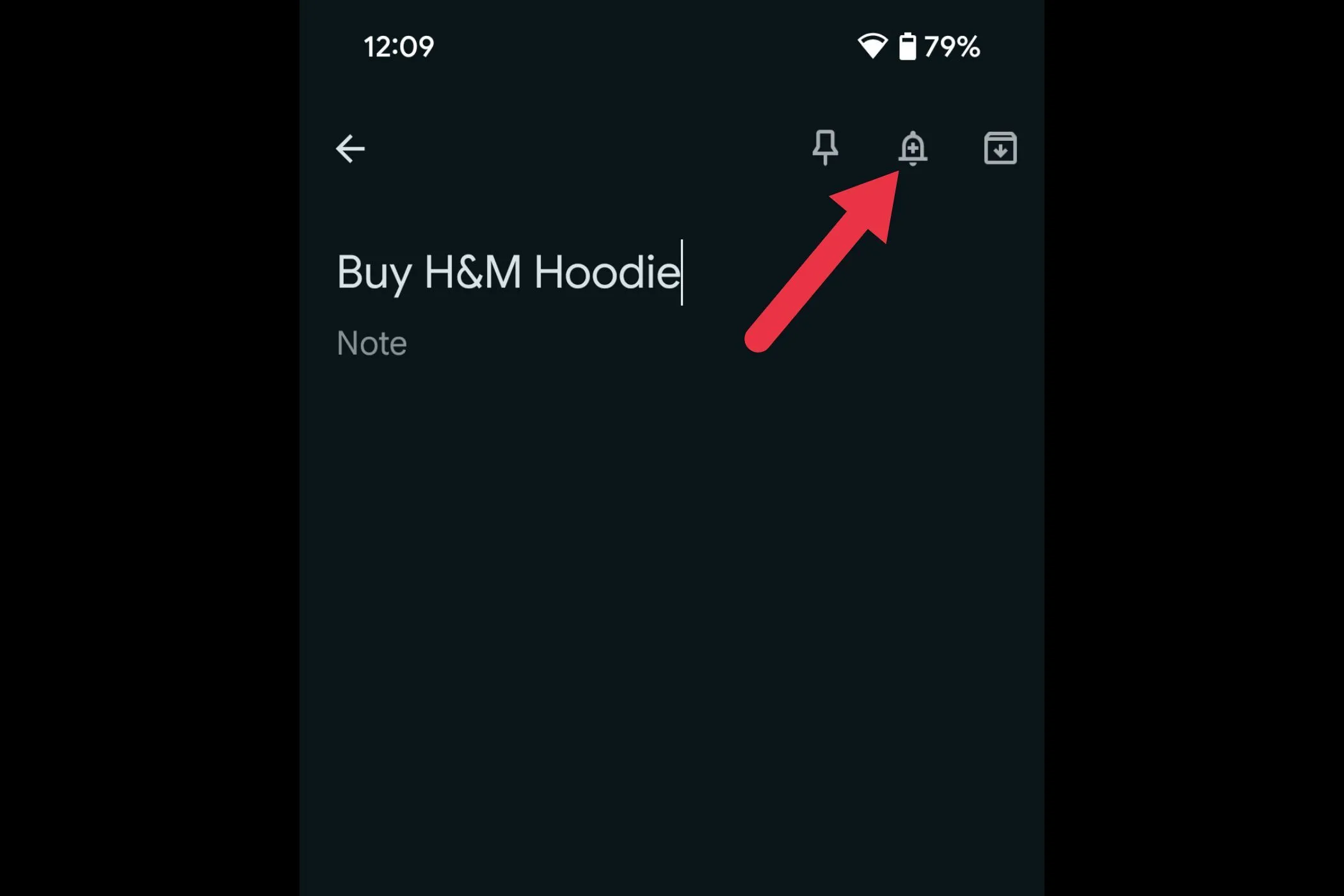 Biểu tượng nhắc nhở Google Keep
Biểu tượng nhắc nhở Google Keep - Trong menu bật lên, nhấn “Chọn một địa điểm”.
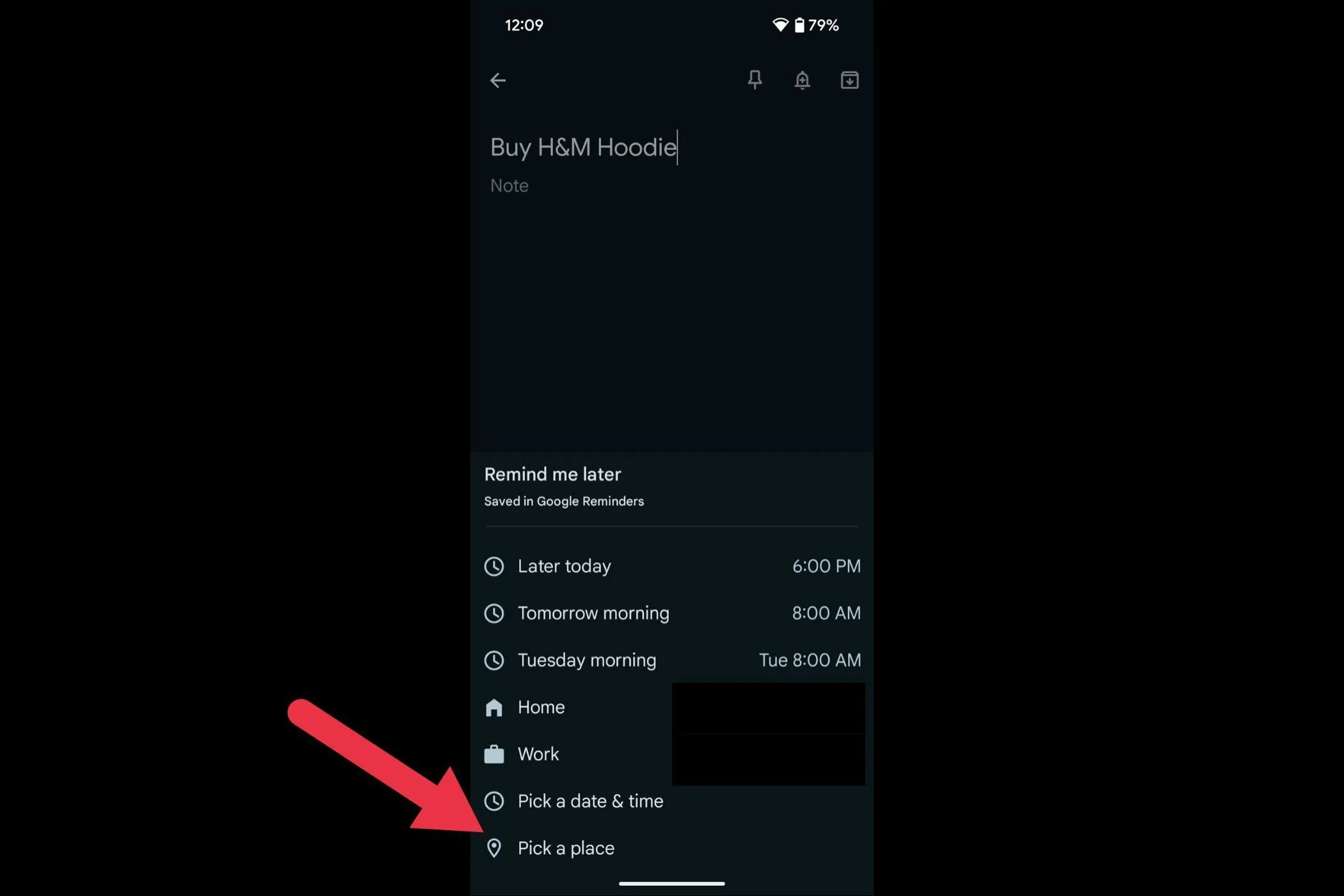 Tùy chọn chọn một địa điểm trong Google Keep
Tùy chọn chọn một địa điểm trong Google Keep - Nhập tên địa điểm bạn muốn.
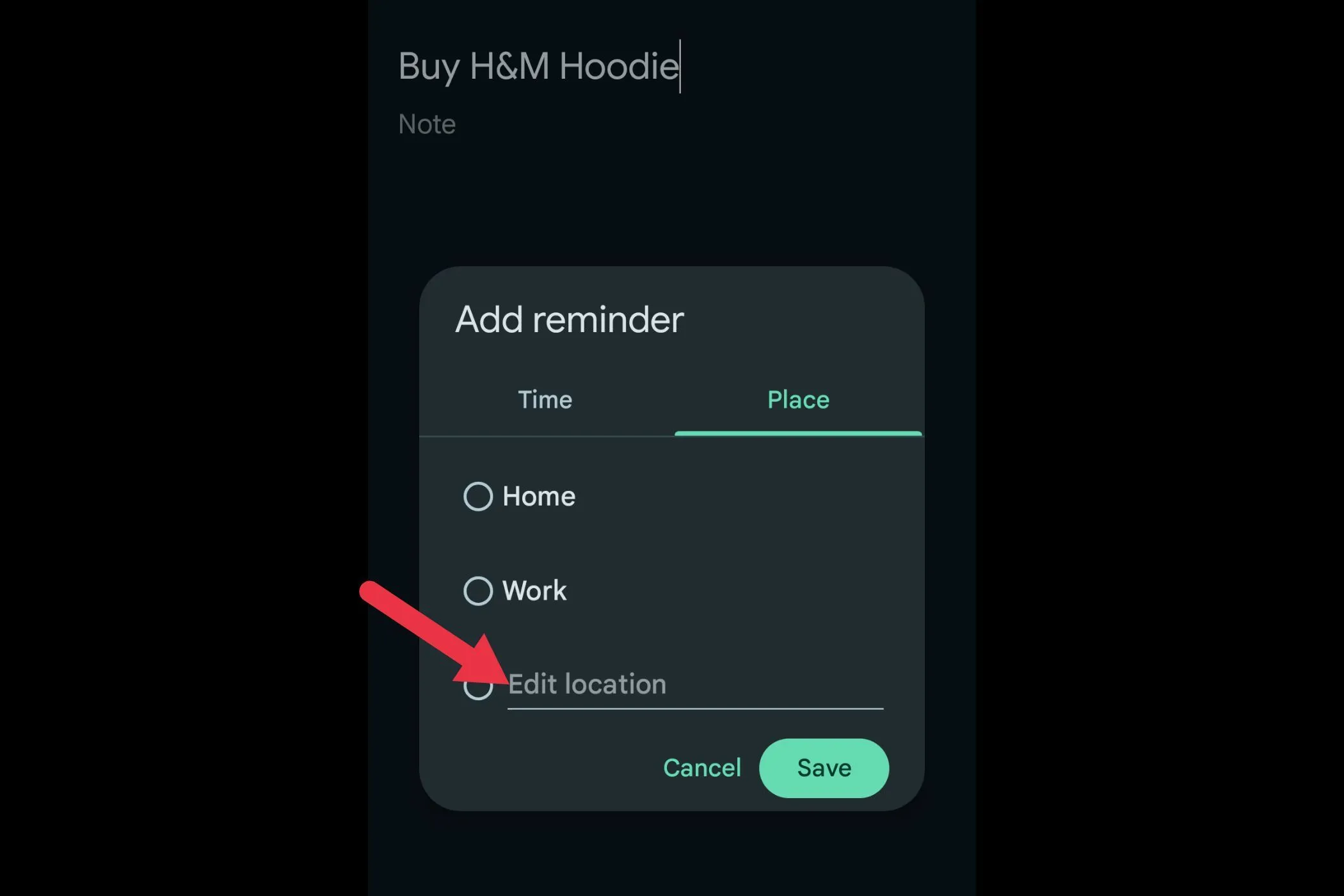 Tùy chọn nhập địa điểm nhắc nhở
Tùy chọn nhập địa điểm nhắc nhở - Chọn đúng địa điểm từ các gợi ý và nhấn “Lưu”.
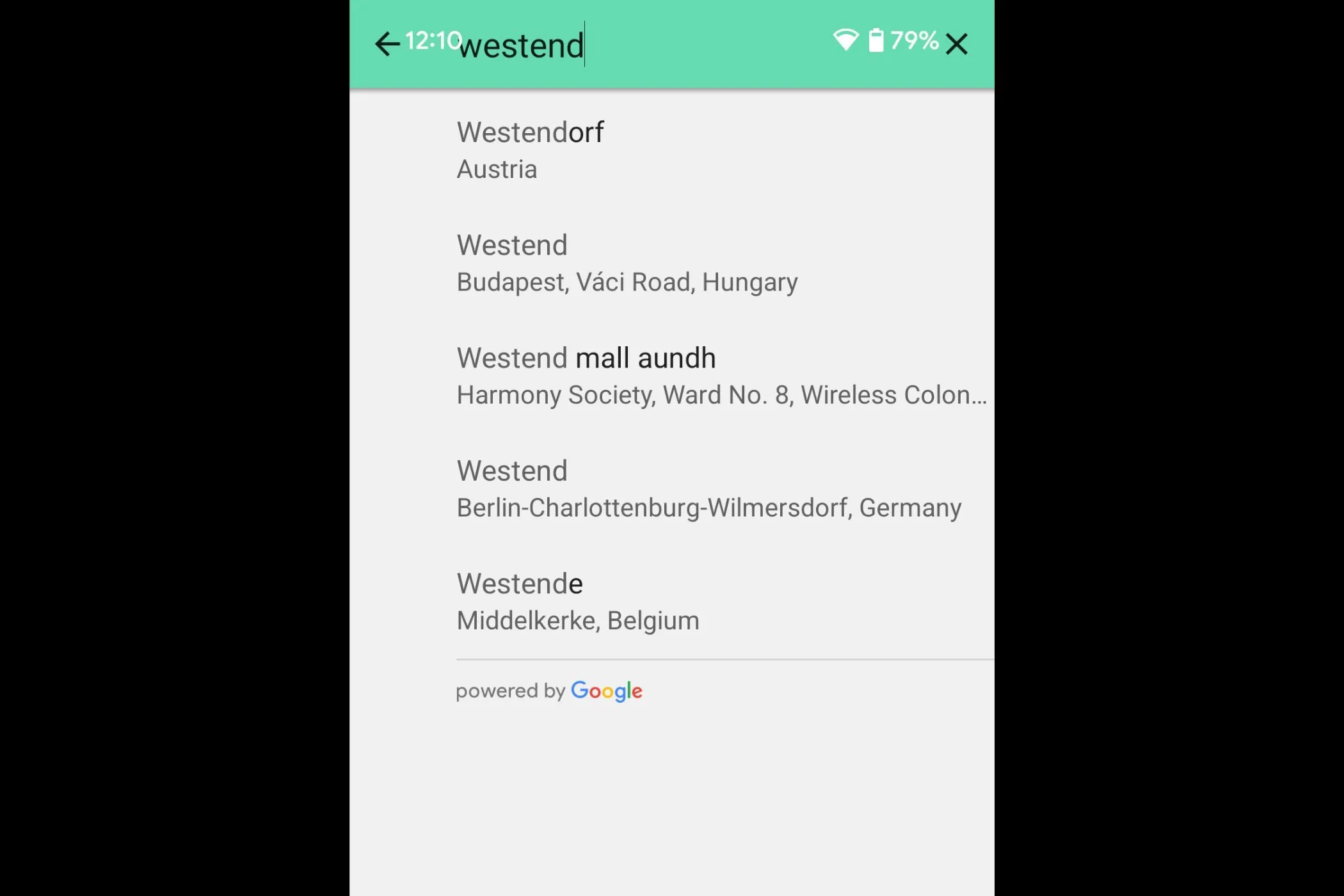 Danh sách gợi ý địa điểm cho nhắc nhở
Danh sách gợi ý địa điểm cho nhắc nhở - Bạn sẽ thấy địa điểm đã chọn hiển thị ở cuối ghi chú. Keep sẽ thông báo cho bạn khi bạn ở gần khu vực đó.
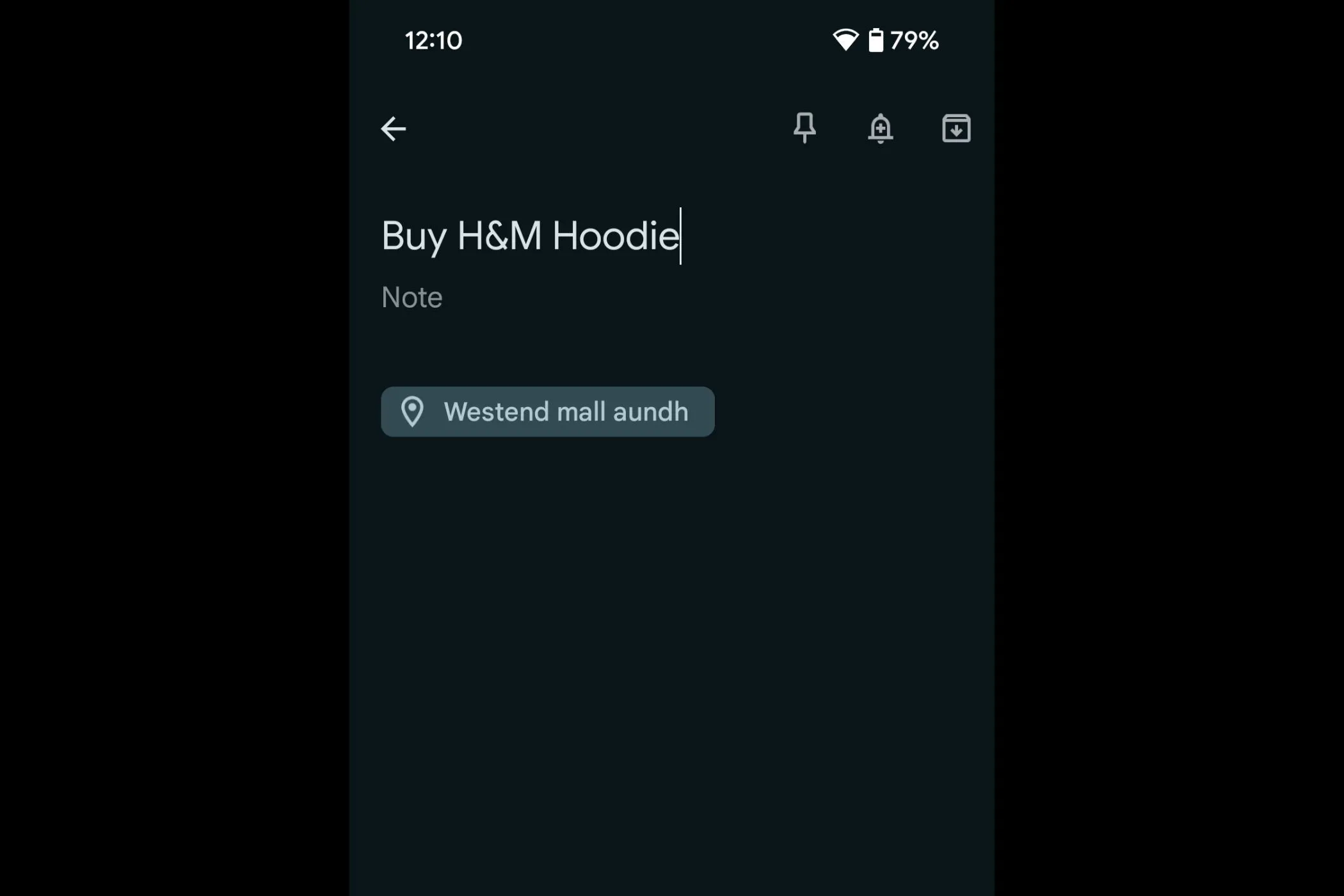 Địa điểm đã chọn hiển thị trong ghi chú Google Keep
Địa điểm đã chọn hiển thị trong ghi chú Google Keep
3. Sắp Xếp Ghi Chú Hiệu Quả Với Mã Màu và Nhãn
Hầu hết các ứng dụng năng suất đều có xu hướng làm phức tạp hóa việc sắp xếp ghi chú. Thư mục, thư mục con, sổ ghi chép, thẻ lồng ghép – mọi thứ có thể trở nên choáng ngợp rất nhanh. Google Keep tránh tất cả những điều đó bằng một sự kết hợp đơn giản: màu sắc và nhãn.
Bạn có thể gán bất kỳ ghi chú nào một màu sắc—chỉ cần chạm vào biểu tượng bảng màu. Cá nhân tôi sử dụng màu xanh lá cây cho các ghi chú cá nhân, màu xanh dương cho công việc, màu vàng cho các việc cần làm và màu đỏ cho bất cứ điều gì khẩn cấp. Điều này làm cho ứng dụng trông bớt giống một bức tường đầy ghi chú dính mà giống một bảng điều khiển trực quan hơn.
Nhãn hoạt động như các thẻ. Tôi có các nhãn như “Thức ăn”, “Cảm hứng”, “Công việc”, “Mua sắm” và nhiều hơn nữa. Bạn thậm chí có thể thêm nhiều nhãn vào một ghi chú và lọc chúng sau này. Nó nhanh chóng, gọn gàng và hiệu quả.
Cách Thêm Nhãn vào Ghi Chú
- Mở hoặc tạo một ghi chú trong ứng dụng Google Keep.
- Nhấn vào biểu tượng menu ba chấm ở góc dưới bên phải.
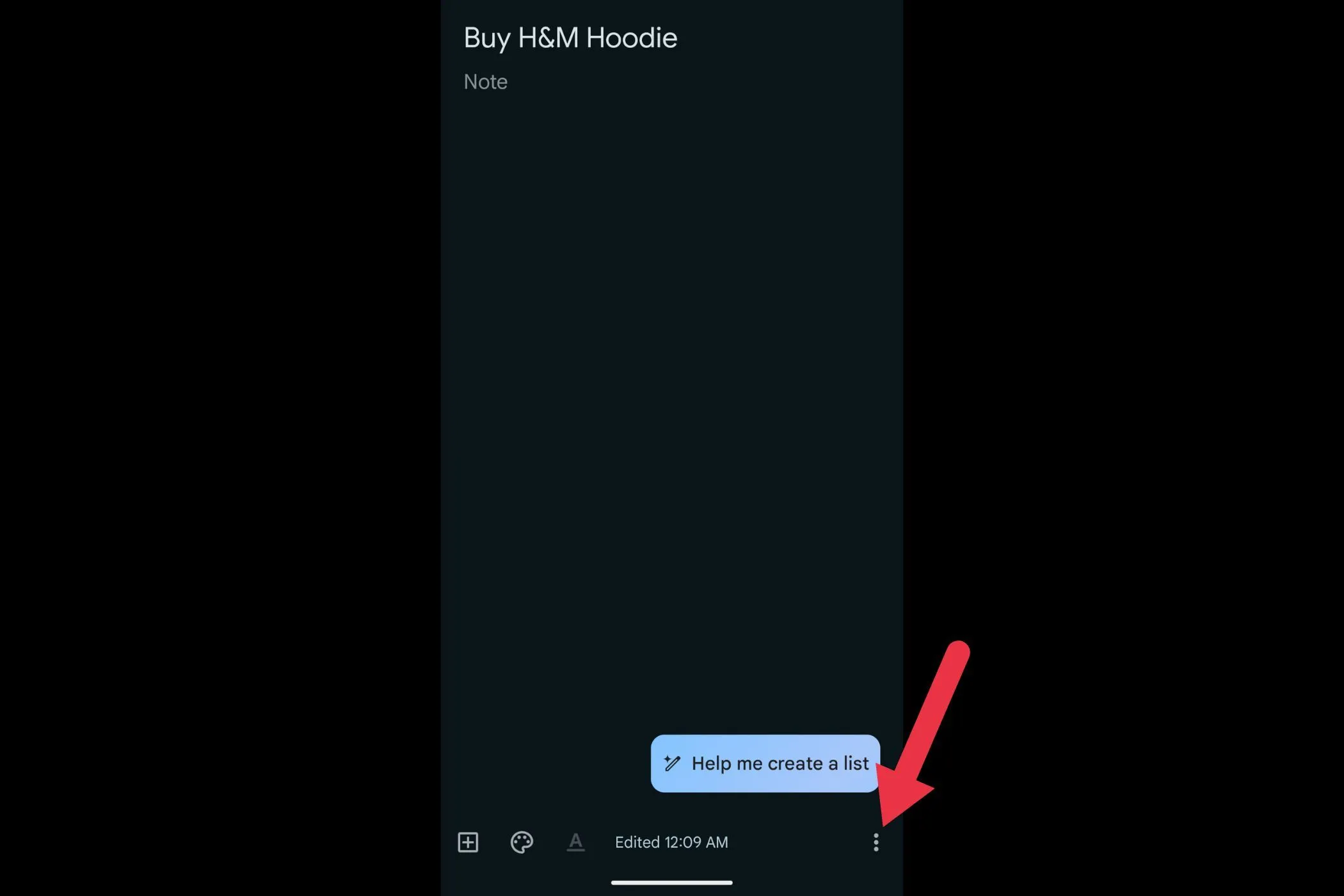 Menu ba chấm trong Google Keep
Menu ba chấm trong Google Keep - Nhấn “Nhãn”.
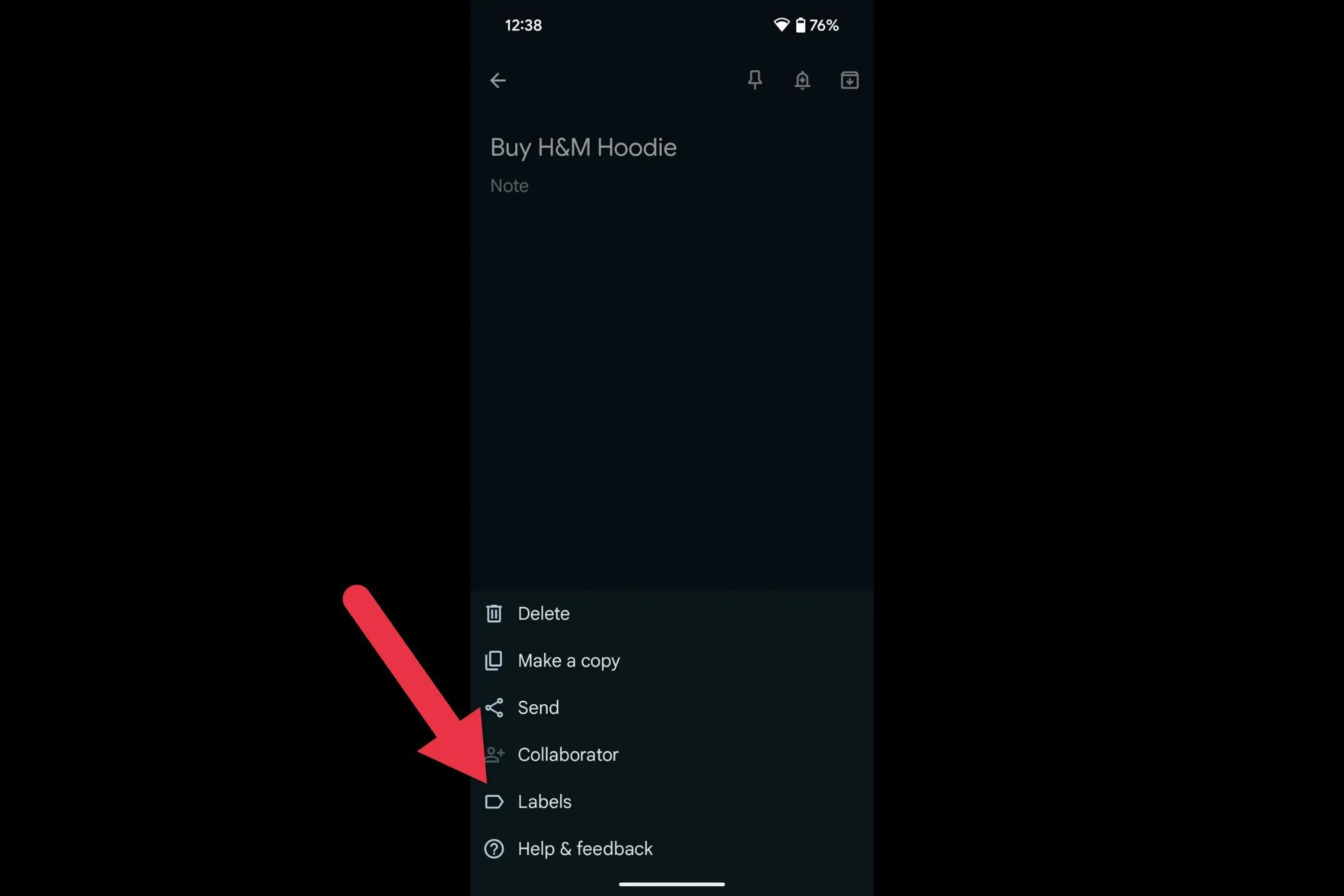 Tùy chọn nhãn trong menu Google Keep
Tùy chọn nhãn trong menu Google Keep - Chọn một nhãn hiện có hoặc nhập một nhãn tùy chỉnh (ví dụ: “Ý tưởng” hoặc “Mua sắm”) và sau đó tạo nó bằng cách nhấn vào nút “+”.
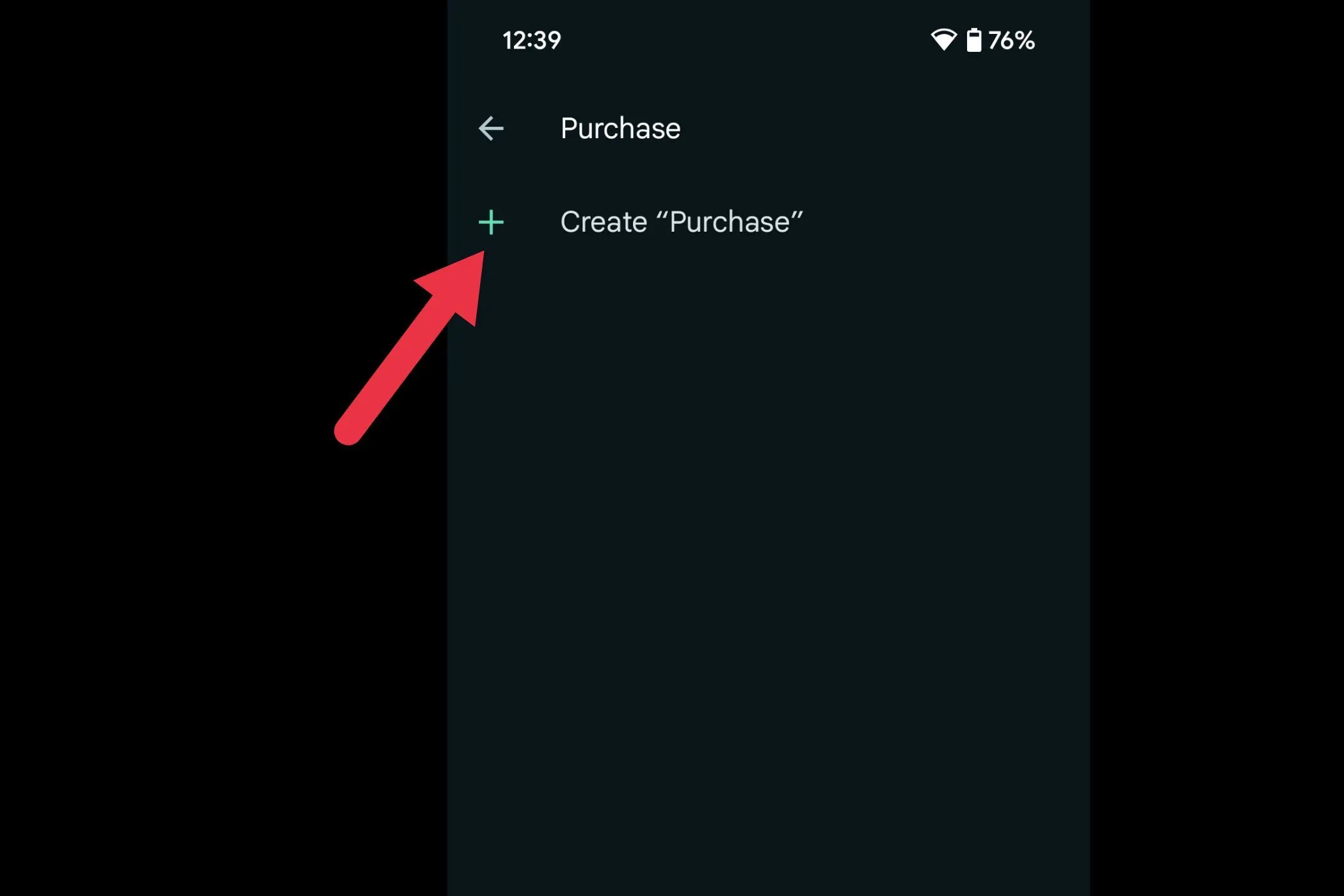 Tùy chọn tạo nhãn mới trong Google KeepBạn có thể thêm nhiều nhãn vào một ghi chú. Sau này, bạn có thể nhấn vào biểu tượng menu từ màn hình chính để xem các ghi chú theo nhãn.
Tùy chọn tạo nhãn mới trong Google KeepBạn có thể thêm nhiều nhãn vào một ghi chú. Sau này, bạn có thể nhấn vào biểu tượng menu từ màn hình chính để xem các ghi chú theo nhãn.
4. Chuyển Ghi Chú Sang Google Docs Chỉ Với Một Chạm
Đôi khi một ghi chú nhanh có thể phát triển thành một điều gì đó lớn hơn. Có thể đó là một buổi động não trở thành bản nháp bài viết hoặc một bản tóm tắt cuộc họp cần được định dạng và chia sẻ. Thay vì sao chép-dán vào Google Docs, Keep cho phép bạn gửi thẳng đến đó.
Chỉ cần nhấn vào biểu tượng ba chấm trên bất kỳ ghi chú nào, chọn “Gửi”, và sau đó chọn “Sao chép sang Google Tài liệu”.
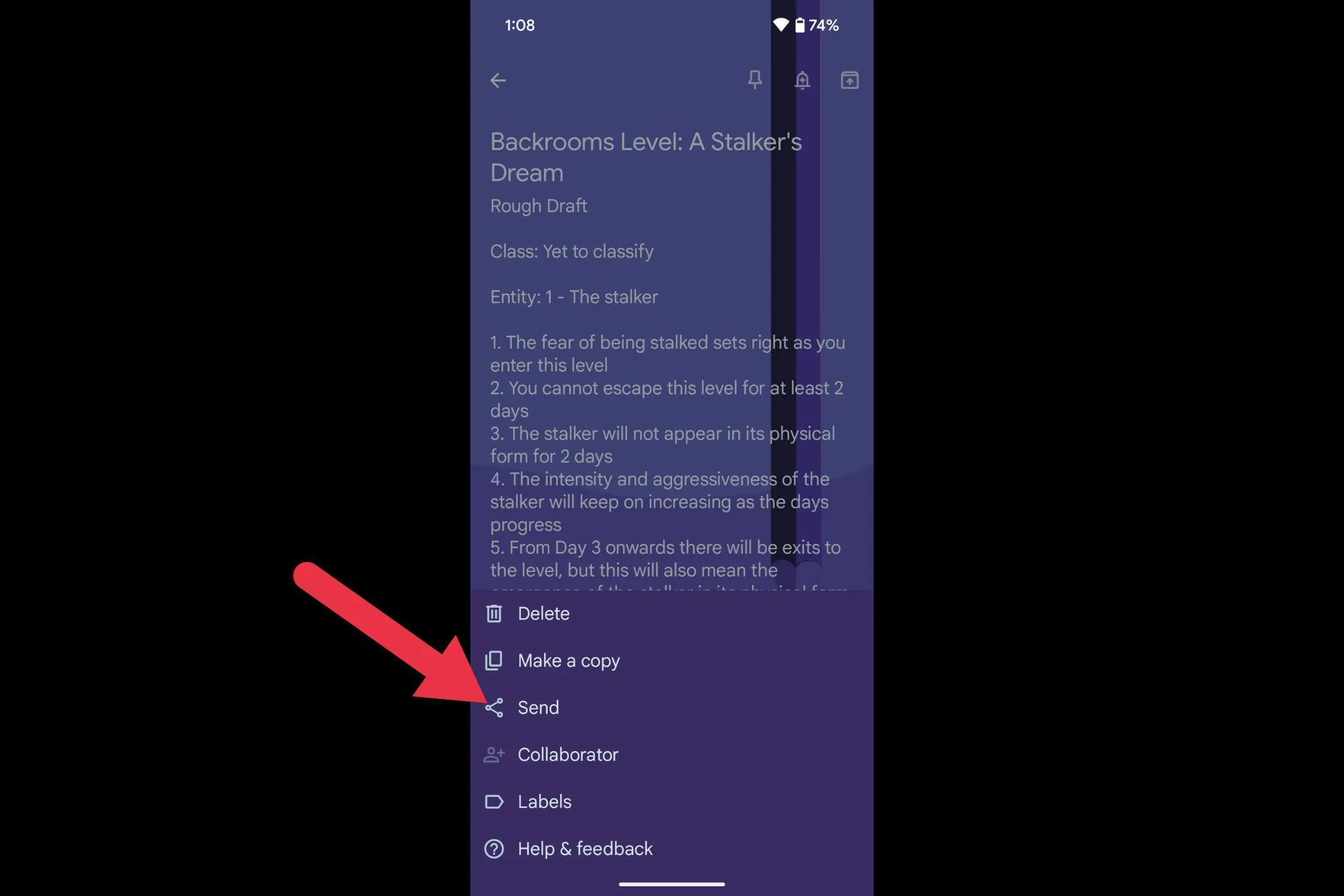 Tùy chọn gửi ghi chú trong Google Keep
Tùy chọn gửi ghi chú trong Google Keep
Tính năng này sẽ tạo một tài liệu mới trong Drive của bạn với tất cả nội dung của ghi chú. Bạn thậm chí còn nhận được một liên kết để mở tài liệu ngay lập tức.
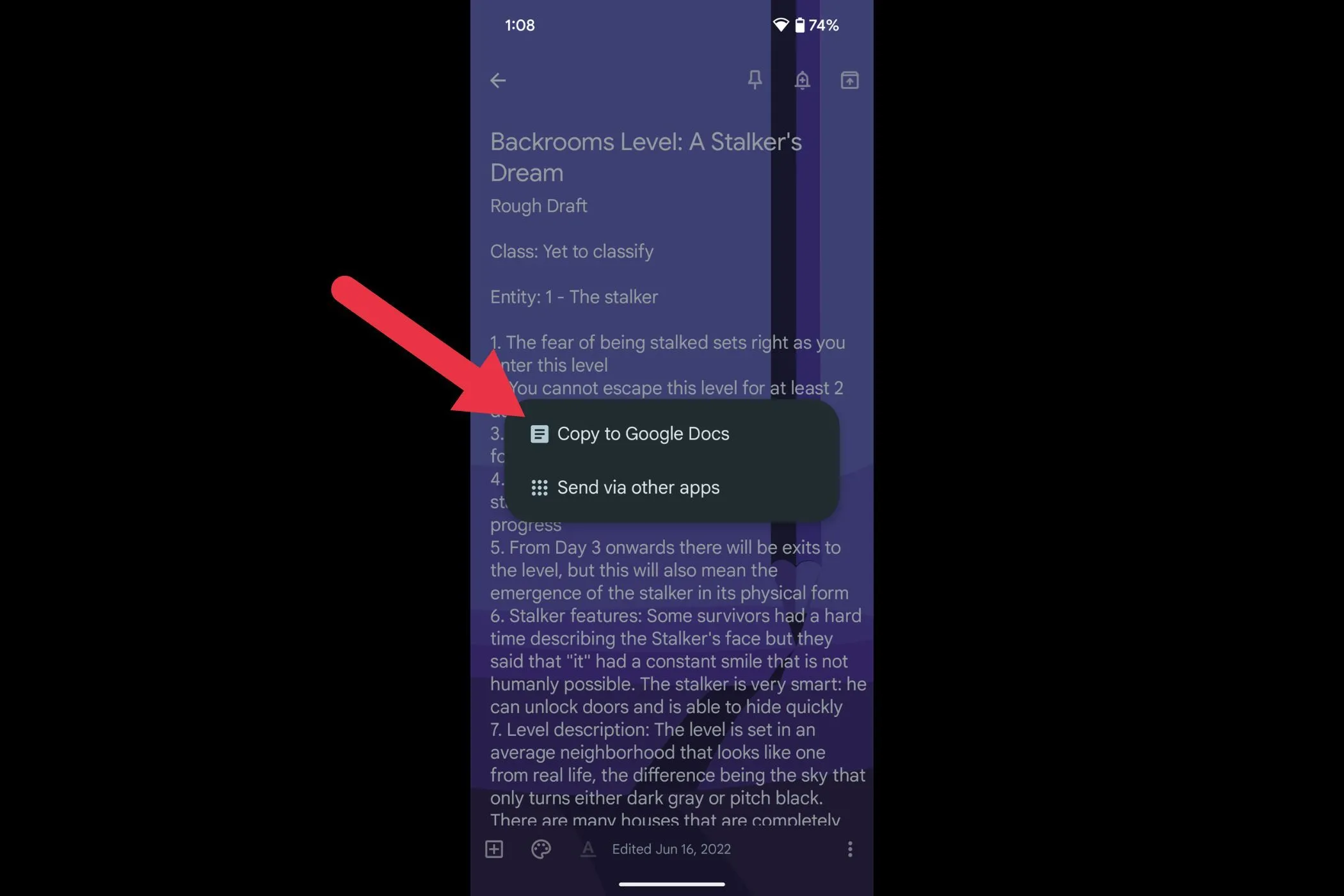 Tùy chọn sao chép ghi chú sang Google Docs
Tùy chọn sao chép ghi chú sang Google Docs
Tôi sử dụng tính năng này liên tục khi phát triển ý tưởng bài viết hoặc biến các ghi chú thô thành thứ gì đó hoàn chỉnh hơn.
Một số cách tôi sử dụng nó:
- Mở rộng các ý tưởng nhanh thành các bài viết đầy đủ.
- Chuyển ghi chú cuộc họp vào một tài liệu có thể chia sẻ.
- Soạn thảo email hoặc dàn ý khi đang di chuyển.
Đây không phải là một tính năng hào nhoáng, nhưng nó vô cùng hữu ích nếu bạn là người thường xuyên viết, chia sẻ hoặc chỉ đơn giản là cần một cấu trúc vượt ra ngoài các gạch đầu dòng.
5. Ghi Âm Giọng Nói Với Tính Năng Tự Động Phiên Âm
Gõ chữ không phải lúc nào cũng là lựa chọn thiết thực nhất. Có thể bạn đang đi bộ, nấu ăn hoặc đơn giản là bạn không muốn nhìn chằm chằm vào màn hình. Đó là lúc tính năng ghi âm giọng nói của Google Keep phát huy tác dụng – và vâng, nó còn tự động phiên âm những gì bạn nói.
Để sử dụng tính năng này, hãy tạo một ghi chú mới, nhấn vào biểu tượng dấu cộng “+”, sau đó chọn “Ghi âm”.
Keep sẽ ghi âm giọng nói của bạn và phiên âm nó thành văn bản ngay bên dưới đoạn âm thanh.
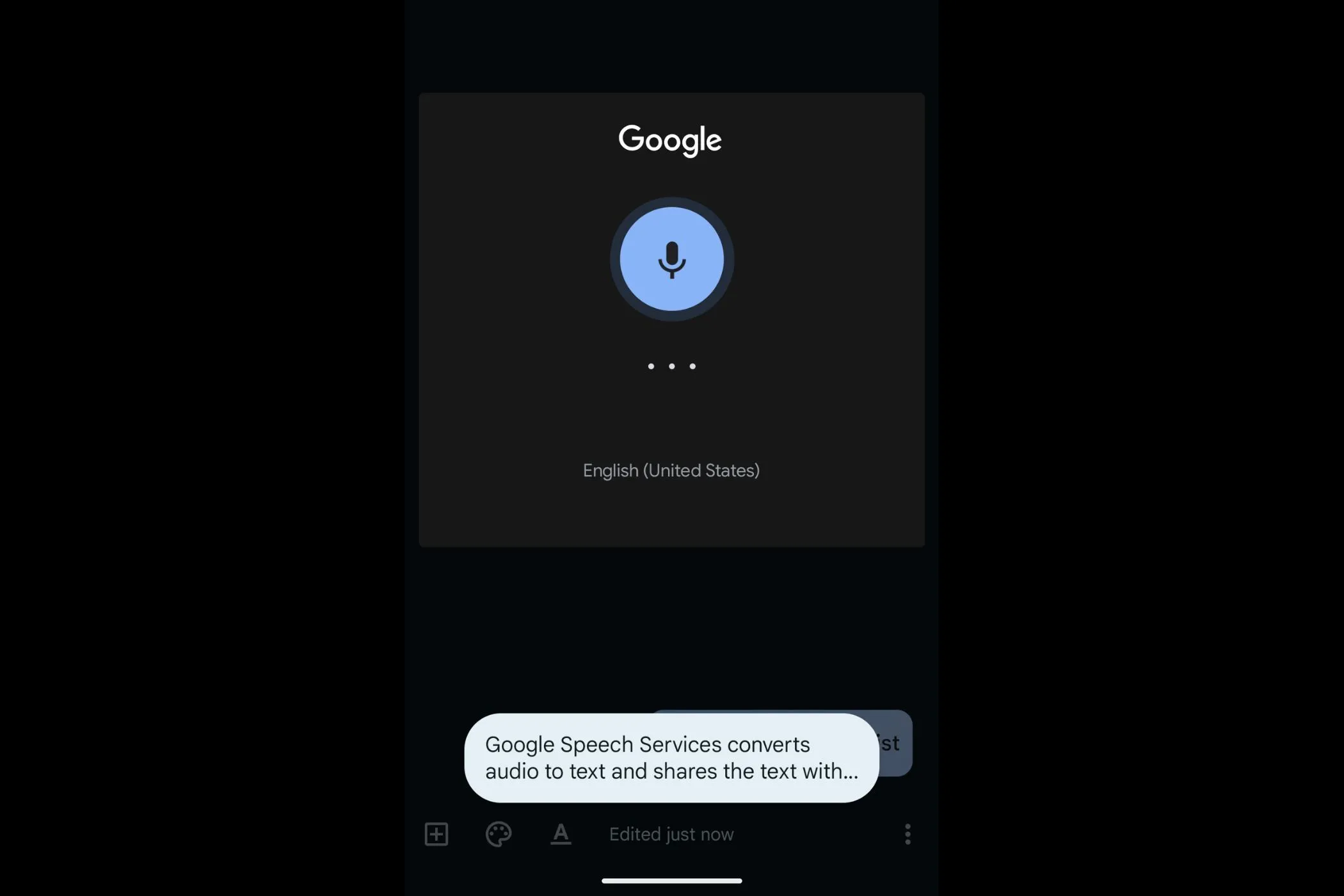 Tiến trình ghi âm giọng nói trong Google Keep
Tiến trình ghi âm giọng nói trong Google Keep
Tôi sử dụng tính năng này khi lười gõ hoặc khi một ý tưởng chợt nảy ra giữa lúc đi bộ. Nó rất tuyệt để ghi lại những suy nghĩ nhanh chóng mà không làm mất đi nhịp điệu. Cả âm thanh và bản phiên âm đều được lưu trong ghi chú, vì vậy bạn có thể xem lại hoặc chỉnh sửa chúng sau này.
6. Bonus: Tận Dụng Sức Mạnh AI Để Tạo Danh Sách
Đây là một tính năng mới—và vâng, nó được hỗ trợ bởi AI, bởi vì chúng ta đang sống trong năm 2025 và mọi thứ đều có AI.
Khi bạn mở Keep, bạn sẽ thấy nút “Hãy giúp tôi tạo danh sách” ở góc dưới bên phải. Nhấn vào đó, nhập một yêu cầu như “đồ ăn nhẹ cho chuyến đi đường dài” hoặc “danh sách đóng gói cho chuyến đi cuối tuần ở Đà Lạt”, và Keep sẽ sử dụng AI Gemini của Google để tạo danh sách cho bạn.
Tôi đã thử nó gần đây để lên kế hoạch cho bữa tiệc gia đình. Một số gợi ý khá chính xác, một số khác thì… không thực sự phù hợp. Nhưng bạn có thể chỉnh sửa yêu cầu hoặc tinh chỉnh danh sách thủ công trước khi nhấn “Chèn”. Nó chưa hoàn hảo, nhưng là một lối tắt thú vị nếu bạn đang vội.
Liệu tôi có sử dụng nó hàng ngày không? Có lẽ là không. Nhưng thật tuyệt khi có nó trong “túi” của mình.
Google Keep không chỉ là một ứng dụng ghi chú đơn giản mà còn là một công cụ năng suất mạnh mẽ với nhiều tính năng thông minh và hữu ích mà bạn có thể chưa khám phá hết. Từ việc trích xuất văn bản từ hình ảnh, đặt lời nhắc dựa trên vị trí, đến việc sắp xếp ghi chú bằng mã màu và nhãn, hay thậm chí là ghi âm giọng nói và tận dụng AI để tạo danh sách, Google Keep cung cấp một giải pháp toàn diện để quản lý thông tin và công việc hàng ngày của bạn. Việc khám phá và áp dụng các mẹo này sẽ giúp bạn tối ưu hóa cách sử dụng Keep, biến nó thành một trợ thủ đắc lực trong công việc và cuộc sống. Hãy bắt đầu khám phá và chia sẻ trải nghiệm của bạn với các tính năng ẩn này của Google Keep ngay hôm nay!